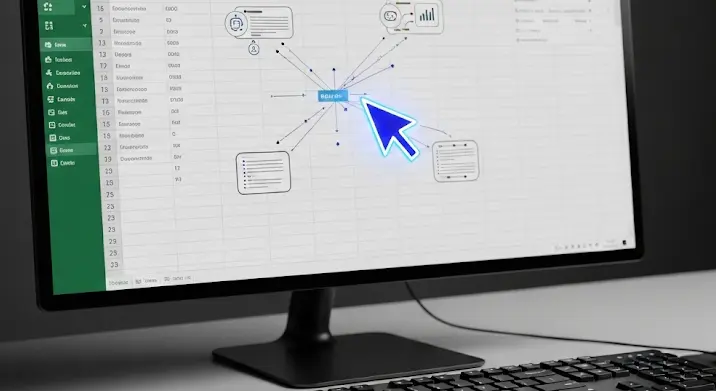
Képzelje el, hogy egyetlen szoftverrel képes rendszerezni pénzügyeit, elemezni hatalmas adatbázisokat, nyomon követni projektjeit, vagy akár bonyolult statisztikai számításokat végezni. Ez a szoftver nem más, mint a Microsoft Excel, a világ legelterjedtebb táblázatkezelő programja. Lehet, hogy már találkozott vele, esetleg kicsit meg is ijedt a rengeteg funkciótól és gombócskától. Ne aggódjon! Ez az útmutató azért készült, hogy lépésről lépésre vezesse be Önt az Excel rejtelmeibe, az alapoktól a haladóbb funkciókig, egy emberi, könnyen érthető nyelven.
Mi is az az Excel és Miért Fontos?
Az Excel egy táblázatkezelő program, ami a Microsoft Office csomag része. Alapvetően adatok rendezésére, rendszerezésére, elemzésére és vizualizálására szolgál. Gondoljon rá úgy, mint egy hatalmas, intelligens rácsra, ahol minden egyes kis doboz – amit cellának hívunk – képes számokat, szöveget, dátumokat vagy akár komplex képleteket tárolni.
De miért olyan népszerű és miért elengedhetetlen a tudása a mai világban? Íme néhány ok:
- Sokoldalúság: Használható személyes költségvetés tervezésére, tudományos adatok feldolgozására, üzleti jelentések készítésére, projektmenedzsmentre és még sorolhatnánk. Gyakorlatilag bármilyen területen alkalmazható, ahol adatokkal dolgozunk.
- Adatfeldolgozás: Képes hatalmas mennyiségű adatot gyorsan és pontosan feldolgozni. A képletek és függvények segítségével pillanatok alatt elvégezhetők bonyolult számítások, amelyek manuálisan órákig, napokig tartanának.
- Döntéshozatal támogatása: Az Excel segítségével könnyen átláthatóvá tehetők az adatok, így megalapozottabb döntéseket hozhatunk, legyenek azok pénzügyiek, stratégiaiak vagy operatívak.
- Munkaerőpiaci előny: Szinte minden irodai állás megköveteli az Excel alapszintű vagy haladó ismeretét. A szoftver magabiztos használata növeli az esélyeit a munkaerőpiacon.
Ez az útmutató mindenkinek szól, aki szeretné megismerni vagy elmélyíteni Excel tudását: az abszolút kezdőktől, akik még sosem nyitottak meg egy táblázatot, egészen azokig, akik már használták, de szeretnének hatékonyabbak lenni.
Az Excel Alapjai: Navigáció és Munkaterület
Mielőtt belevetnénk magunkat a képletek és függvények világába, ismerkedjünk meg az Excel felületével.
A Munkakörnyezet Felépítése
- Munkafüzet (Workbook): Ez maga az Excel fájl, amit megnyitunk. Egy munkafüzet több munkalapot is tartalmazhat.
- Munkalap (Worksheet/Sheet): A munkafüzeten belül található lapok, melyek az adatok tényleges tárolására szolgálnak. Az alján lévő fülekre kattintva válthatunk közöttük (pl. „Munka1”, „Sheet1”).
- Oszlopok (Columns): Függőlegesen elhelyezkedő sávok, melyeket betűk azonosítanak (A, B, C…).
- Sorok (Rows): Vízszintesen elhelyezkedő sávok, melyeket számok azonosítanak (1, 2, 3…).
- Cella (Cell): Az oszlop és a sor metszéspontjában található egyedi egység. Ez az, ahová az adatokat bevisszük. Minden cellának van egy egyedi azonosítója, pl. „A1” (az A oszlop 1. sora). Az éppen kijelölt cella címe a Névmezőben látható.
- Szalag (Ribbon): Az Excel ablak tetején található menürendszer, mely fülekre (pl. „Kezdőlap”, „Beszúrás”, „Képletek”) és azokon belül csoportokra (pl. „Betűtípus”, „Igazítás”, „Szám”) oszlik. Itt találhatók a program összes funkciója és parancsa.
- Képletsáv (Formula Bar): A szalag alatt található hosszú sáv, ahol az éppen kijelölt cella tartalmát vagy képletét láthatjuk, és szerkeszthetjük.
Navigáció és Adatbevitel
Az Excelben való mozgás rendkívül egyszerű. Használhatja az egeret a cellák kijelöléséhez, vagy a billentyűzet nyilait, a Tab (jobbra lép), az Enter (lefelé lép) gombokat, vagy a Page Up/Down gombokat a gyorsabb navigációhoz. A Ctrl+Nyíl billentyűkombinációkkal gyorsan ugorhat az adatok végére egy adott irányban.
Az adatbevitel során egyszerűen kattintson a kívánt cellára, majd írja be az adatot. Ez lehet:
- Szöveg: Pl. „Termék neve”, „Értékesítés”.
- Számok: Pl. „123”, „45.67”.
- Dátum és idő: Pl. „2023.10.26”, „14:30”.
Az Excel automatikusan felismeri az adattípusokat és ennek megfelelően formázza azokat (pl. a dátumokat jobbra igazítja).
Képletek és Függvények: Az Excel Szíve
Ez az a rész, ahol az Excel valóban életre kel. A képletek és függvények azok az eszközök, amelyekkel számításokat végezhetünk és logikai döntéseket hozhatunk az adatainkkal.
Képletek
Minden képletet az egyenlőségjel (=) kell kezdeni. Ez jelzi az Excelnek, hogy egy számítást fogunk végezni, nem pedig egyszerű szöveget írunk be. Néhány alapvető képlet:
- Összeadás: `=A1+A2` (Összeadja az A1 és A2 cella értékét)
- Kivonás: `=B5-C5`
- Szorzás: `=D1*E1`
- Osztás: `=F2/G2`
- Százalékszámítás: `=A1*15%` (Az A1 értékének 15%-át számolja ki)
A legfontosabb fogalom a cellahivatkozás. Ez a módszer, amellyel egy cella tartalmára utalunk egy képletben. Három típusa van:
- Relatív hivatkozás (pl. A1): Ha egy képletet másolunk egy másik cellába, a hivatkozások automatikusan módosulnak a relatív pozíciójukhoz képest. Pl. ha az `=A1+B1` képletet az C1 cellából C2-be másoljuk, az automatikusan `=A2+B2`-re változik. Ez az alapértelmezett és leggyakrabban használt típus.
- Abszolút hivatkozás (pl. $A$1): Ha egy cella hivatkozását rögzíteni akarjuk, hogy másoláskor se változzon, akkor dollárjelet ($) használunk az oszlop- és sornév előtt. Pl. `=$A$1+B1`. Ha ezt a képletet másoljuk, az `$A$1` része mindig `$A$1` marad. Ez akkor hasznos, ha egy fix értékkel (pl. adókulcs) akarunk számolni.
- Vegyes hivatkozás (pl. $A1 vagy A$1): Lehetőség van csak az oszlopot VAGY csak a sort rögzíteni. Pl. `$A1` rögzíti az oszlopot (A), de a sor (1) relatív marad.
Függvények
A függvények előre definiált képletek, amelyek segítenek bonyolult számításokat egyszerűen elvégezni. Mindegyik függvénynek van egy neve és zárójelek között megadott argumentumai. Például:
- SZUM (SUM): Összeadja a megadott számokat vagy tartományban lévő cellák értékeit.
- Példa: `=SZUM(A1:A10)` (Összeadja az A1 és A10 közötti összes cella értékét)
- Példa: `=SZUM(B2, B5, B8)` (Összeadja a B2, B5 és B8 cella értékeit)
- ÁTLAG (AVERAGE): Kiszámítja a megadott tartomány átlagát.
- Példa: `=ÁTLAG(C1:C20)`
- DARAB (COUNT): Megszámolja, hány számot tartalmazó cella van egy tartományban.
- HA (IF): Logikai függvény, amely különböző eredményt ad attól függően, hogy egy feltétel igaz vagy hamis.
- Példa: `=HA(A1>100; „Nagy”; „Kicsi”)` (Ha az A1 nagyobb mint 100, akkor „Nagy”, különben „Kicsi” szöveget ír be.)
- FKERES (VLOOKUP): Ez egy rendkívül hasznos függvény, amellyel egy adott értéket kereshetünk egy táblázat első oszlopában, és a megfelelő sorból egy másik oszlopban lévő értéket adhatunk vissza. Nagyon gyakran használják adatbázisok összekapcsolására vagy információk gyors kikeresésére.
- Példa: `=FKERES(E1; A1:C10; 2; HAMIS)` (Megkeresi az E1 értékét az A1:C10 tartomány első oszlopában, és visszaadja a második oszlop megfelelő értékét. A „HAMIS” azt jelenti, hogy pontos egyezést keres.)
A függvényeket manuálisan is beírhatjuk, de az Excel Függvény beszúrása gombja (az fx ikon a képletsáv mellett) segít kiválasztani és kitölteni az argumentumokat.
Adatok Formázása és Rendezése
Az Excel nem csak számolásra jó, hanem az adatok esztétikus és átlátható megjelenítésére is.
Cellaformázás
A cellaformázás segítségével megváltoztathatjuk az adatok megjelenését anélkül, hogy magukat az adatokat módosítanánk. A Kezdőlap fülön a Szám, Betűtípus, Igazítás és Stílusok csoportokban számos opciót találunk:
- Számformátumok: Pénznem (Ft), százalék (%), dátum, idő, tizedesjegyek száma.
- Betűtípus: Méret, szín, vastagság (Félkövér), dőlt (Dőlt), aláhúzott.
- Igazítás: Szöveg igazítása balra, jobbra, középre; szöveg tördelése; cellák egyesítése.
- Szegélyek és kitöltési szín: A cellák vizuális elkülönítése és kiemelése.
Feltételes Formázás
A feltételes formázás egy rendkívül erőteljes eszköz az adatok vizuális elemzésére. Szabályok alapján automatikusan formázza a cellákat. Például:
- Kiemelheti a 100-nál nagyobb értékeket zölddel.
- Színezheti az első 10% legnagyobb értéket.
- Jelölheti a duplikátumokat pirossal.
- Adatcsíkokat, ikonkészleteket adhat a cellákhoz az értékek vizuális megjelenítésére.
Táblázatok
A „Formázás táblázatként” funkció (Kezdőlap > Stílusok > Formázás táblázatként) egy egyszerű adattartományt „intelligens” táblázattá alakít. Ez számos előnnyel jár:
- Automatikus formázás.
- Beépített szűrők és rendezési lehetőségek.
- Az új sorok és oszlopok automatikusan részeivé válnak a táblázatnak.
- Könnyebb hivatkozni az adatokra képletekben.
Rendezés és Szűrés
A rendezés (sorbarendezés) és szűrés elengedhetetlen az adatok kezeléséhez és elemzéséhez. A Adatok fülön találjuk őket:
- Rendezés: Az adatok sorrendjének megváltoztatása egy vagy több oszlop alapján (pl. név szerint ABC sorrendbe, vagy számok szerint növekvő/csökkenő sorrendbe).
- Szűrés: Csak a kritériumoknak megfelelő sorok megjelenítése. Például csak azokat a termékeket láthatja, amelyek „Budapest” régióhoz tartoznak, vagy csak azokat az eladásokat, amelyek 2023-ban történtek.
Adatkezelés és Érvényesítés
Az adatok pontossága kulcsfontosságú. Az Excel számos eszközt kínál ehhez.
Adatellenőrzés (Data Validation)
Ezzel a funkcióval korlátozhatja, hogy milyen típusú adatokat lehet bevinni egy cellába. Például:
- Csak számokat engedélyezhet egy adott tartományban.
- Csak dátumokat engedélyezhet két dátum között.
- Leggyakrabban egy legördülő lista (dropdown menu) létrehozására használják, amiből a felhasználók előre definiált értékeket választhatnak. Ez elkerüli a gépelési hibákat és egységesíti az adatbevitelt.
Duplikátumok Eltávolítása
Gyakori probléma, hogy az adatok között ismétlődő bejegyzések vannak. Az Adatok > Adateszközök > Duplikátumok eltávolítása funkcióval gyorsan és hatékonyan megszabadulhat ezektől, biztosítva az adatkészlet tisztaságát.
Adatvizualizáció: Diagramok és Grafikonok
A nyers adatok önmagukban gyakran szárazak és nehezen értelmezhetők. A diagramok és grafikonok segítségével azonban az adatok történetet mesélnek, trendeket, mintákat és anomáliákat mutatnak be, amelyek a táblázatban rejtve maradnának.
Az Excel rengeteg diagramtípust kínál, melyeket a Beszúrás > Diagramok fül alatt talál:
- Oszlopdiagram (Column Chart): Kategóriák közötti összehasonlításra ideális (pl. havi értékesítés termékenként).
- Vonaldiagram (Line Chart): Trendek és időbeli változások ábrázolására (pl. árfolyam alakulása az idő múlásával).
- Kördiagram (Pie Chart): Arányok megjelenítésére, egy egész részleteinek bemutatására (pl. kiadások megoszlása kategóriák szerint).
- Pontdiagram (Scatter Plot): Két numerikus változó közötti kapcsolat (korreláció) vizsgálatára.
- Kombinált diagramok, területi diagramok, radar diagramok és sok más.
Diagram készítésének lépései:
- Jelölje ki azokat az adatokat (cellákat), amelyekből diagramot szeretne készíteni.
- Kattintson a Beszúrás fülre.
- Válassza ki a kívánt diagramtípust a Diagramok csoportból. Az Excel gyakran felajánlja az „Ajánlott diagramok” lehetőséget is, ami segít a megfelelő típus kiválasztásában.
- A diagram megjelenése után használhatja a „Diagramtervezés” és „Formátum” füleket a cím, tengelyek, színek és egyéb vizuális elemek testreszabásához.
Haladó Funkciók: Pillantás a Lehetőségekre
Az Excel képességei messze túlmutatnak az eddig bemutatott alapokon. Íme néhány kulcsfontosságú, haladó funkció, melyekkel érdemes megismerkedni, amint magabiztosabban mozog a programban:
- Kimutatások (PivotTables): A Kimutatások az Excel talán legerősebb adatösszegző és elemző eszközei. Segítségükkel hatalmas adattáblákból pillanatok alatt készíthetünk rugalmas, interaktív összefoglalókat, amelyekben egyszerűen csoportosíthatjuk, szűrhetjük és aggregálhatjuk az adatokat anélkül, hogy bonyolult képleteket kellene írnunk. Elengedhetetlenek az üzleti intelligencia és az adatelemzés területén.
- Makrók és VBA (Visual Basic for Applications): A makrók olyan rögzített műveletsoreket jelentenek, amelyek automatizálják az ismétlődő feladatokat. Ha ennél is többet szeretne, a VBA egy programozási nyelv, amellyel saját egyedi funkciókat, automatizált riportokat vagy akár komplex alkalmazásokat hozhat létre az Excelben.
- Power Query (Lekérdezések és Kapcsolatok): Ez egy adatimportáló és adatátalakító eszköz, amely lehetővé teszi, hogy különböző forrásokból (pl. adatbázisok, weboldalak, más Excel fájlok) származó adatokat importáljon, tisztítson, átalakítson és egyesítsen. Kifejezetten hasznos, ha adatokat kell előkészítenie elemzésre vagy Kimutatásokhoz.
Tippek a Hatékony Excel Használathoz
- Használjon billentyűparancsokat: Bár az egérrel is sok mindent megtehetünk, a billentyűparancsok (pl. Ctrl+C a másoláshoz, Ctrl+V a beillesztéshez, Ctrl+Z a visszavonáshoz, F4 a hivatkozások abszolúttá tételéhez) jelentősen felgyorsítják a munkát.
- Használjon sablonokat: Ha gyakran készít hasonló dokumentumokat (pl. havi költségvetés), hozzon létre vagy használjon meglévő Excel sablonokat.
- Gyakoroljon rendszeresen: Az Excel tanulása olyan, mint egy hangszeren játszani – a rendszeres gyakorlás a kulcs. Kísérletezzen, próbáljon ki új függvényeket, készítsen saját projekteket.
- Keressen online segítséget: Az internet tele van Excel oktatóanyagokkal, fórumokkal és videókkal. Ha elakad, nagy valószínűséggel talál megoldást online.
- Legyen rendszerezett: Ne zsúfoljon túl sok adatot egy munkalapra. Használjon külön lapokat a különböző típusú adatokhoz. Adjon értelmes neveket a cellatartományoknak, munkalapoknak.
Záró Gondolatok
Az Excel egy hihetetlenül sokoldalú és hatalmas eszköz, amelynek elsajátítása ajtókat nyit meg a hatékony adatkezelés és -elemzés világába. Ne riadjon vissza a komplexitásától; a legfontosabb, hogy az alapokkal kezdje, és fokozatosan építse fel a tudását.
Ne feledje, a tanulás folyamatos, és az Excel is folyamatosan fejlődik új funkciókkal. A legfontosabb, hogy élvezze a felfedezés folyamatát, és használja ki a programban rejlő lehetőségeket, hogy munkája hatékonyabb, adatai pedig átláthatóbbak legyenek. Hajrá, fedezze fel az Excel magával ragadó világát!
